Żyjemy w świecie, w którym chcemy, aby każdy film i program telewizyjny był dostępny na wyciągnięcie ręki, na każdym urządzeniu elektronicznym w naszym arsenale. Półki zapełnione filmami wydają się teraz zbyt uciążliwe, a poza tym stanowią niepotrzebne marnowanie miejsca, które można lepiej wykorzystać w innym celu. Co więcej, wszyscy wiemy, jak nudna może być podróż samolotem lub pociągiem bez dostępu do obszernej biblioteki rozrywki. Istnieje więcej niż jeden sposób konwersji obracających się dysków z filmami do formatu kompatybilnego z wieloma urządzeniami, a tutaj pomocny jest nasz przewodnik na temat konwertowania DVD na MP4.
Zawartość
- Konwerter wideo Movavi
- Darmowy konwerter wideo DVDVideoSoft
Proces jest łatwy, niezależnie od tego, czy używasz najnowszej wersji systemu Windows Lub MacOS Mojave. Należy jednak pamiętać, że powielanie materiałów chronionych prawem autorskim jest nielegalne.
Polecane filmy
Konwerter wideo Movavi

Krok 1: Przejdź do głównego Strona konwersji Movavi
i kliknij niebieski Pobierz za darmo przycisk odpowiadający Twojemu systemowi operacyjnemu i upewnij się, że wybrałeś właściwy system operacyjny. Następnie otwórz instalator i postępuj zgodnie z instrukcjami wyświetlanymi na ekranie. (W zależności od systemu może zostać wyświetlony monit z prośbą o pobranie 64-bitowej wersji instalatora. Śmiało, zrób to, jeśli masz system 64-bitowy.) Zostanie pobrany nowy instalator i będziesz postępować zgodnie z instrukcjami wyświetlanymi na ekranie. Uruchom aplikację po zainstalowaniu.Uwaga: to oprogramowanie jest dostępne wyłącznie w siedmiodniowej bezpłatnej wersji próbnej.
Krok 2: Po otwarciu kliknij przycisk + Dodaj multimedia przycisk w górnej części okna. Następnie wybierz Dodaj DVD > Otwórz DVD. Wybierz napęd dyskowy, przejdź do WIDEO_TS folderu i wybierz Wybierz katalog.
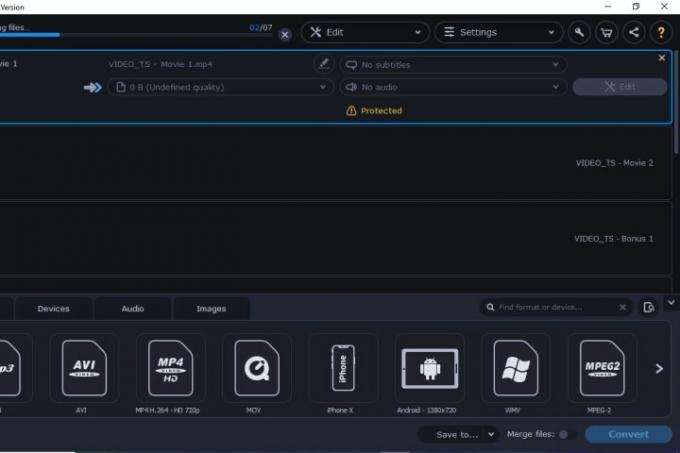
Krok 3: Kliknij trybik obok Format wyjściowy na dole okna, aby wyświetlić listę konfigurowalnych ustawień wstępnych. Wybierać MP4 (*.mp4) z listy dostępnych formatów. Możesz także kliknąć na Wideo na dole ekranu, a następnie wybierz żądane ustawienie wstępne MP4. Następnie kliknij Zapisz do: i przejdź do żądanej lokalizacji zapisu wynikowego pliku. Kliknij Konwertować w prawym dolnym rogu, aby rozpocząć proces konwersji.
Uwaga: Metoda konwertera Movavi nie działa na płytach DVD zabezpieczonych przed kopiowaniem.
Darmowy konwerter wideo DVDVideoSoft
Krok 1: Udaj się doWitryna internetowa DVDVideoSoft i wybierz opcję Pobierz, aby pobrać bezpłatne oprogramowanie. Po zakończeniu pobierania uruchom konwerter. Jest bardzo łatwy w użyciu – wszystko, czego potrzebujesz, znajduje się w jednym oknie. Zacznij od górnego paska z napisem Wejście DVD i wybierz plik DVD, wybierając odpowiedni dysk do wyszukiwania i naciskając Przeglądaj.

Krok 2: To oprogramowanie potrafi zidentyfikować dowolny tytuł powiązany z plikiem DVD. Wybierać Wybierać Poniżej Tytuł # nagłówek, aby wyświetlić dostępne języki i tytuły.
Po dokonaniu wyboru żądanego tytułu możesz kliknąć OK, aby sfinalizować i zapisać informacje. Kliknij Przeglądać pod Folder wyjściowy aby wybrać lokalizację, w której chcesz zapisać przekonwertowany plik po zakończeniu.

Krok 3: Następnie spójrz na sekcję dotyczącą Formaty I Ustawienia wstępne. W tej sekcji możesz wybrać format (MP4), a następnie, jeśli chcesz, wybrać ustawienie wstępne, optymalizując plik MP4 dla określonych urządzeń. Ta opcja jest szczególnie korzystna, jeśli masz ustawione urządzenie do odtwarzania danego pliku.
Aplikacja jest idealna dla użytkowników urządzeń Mac lub Apple. To tak, jakby konwerter DVDVideoSoft zaprojektował aplikację na iOS i macOS, ponieważ konwersja wideo w tych systemach jest szczególnie wysokiej jakości.
Pozostało już tylko kliknąć na Konwertować przycisk, a aplikacja zajmie się resztą.
Uwaga: Jeśli płyta DVD jest oznaczona jako zabezpieczona przed kopiowaniem, konwerter DVDVideoSoft nie będzie mógł jej przekonwertować.
Zalecenia redaktorów
- Jak przekonwertować taśmy VHS na DVD, Blu-ray lub cyfrowo
- Jak rozwiązać problemy z dźwiękiem w systemie macOS
- Oto, ile zaoszczędzisz, rejestrując się w Apple One
- Jak wyczyścić ekran laptopa
- Jak wykonać kopię zapasową komputera Mac
Ulepsz swój styl życiaDigital Trends pomaga czytelnikom śledzić szybko rozwijający się świat technologii dzięki najnowszym wiadomościom, zabawnym recenzjom produktów, wnikliwym artykułom redakcyjnym i jedynym w swoim rodzaju zajawkom.



